Harddiske er komponenter i vores computere, og som alt i denne verden på et eller andet tidspunkt vil afslutte deres brugstid, hvorfor vigtigheden af regelmæssigt at tage sikkerhedskopier af vores data og endnu mere, fordi vi ikke ved, hvornår det sker, og vi mister information ; Det er heller ikke let at forudsige, hvornår vores harddisk vil svigte, men hvis vi er opmærksomme på visse symptomer, kan vi træffe de nødvendige foranstaltninger for ikke at miste information.

Nogle af de symptomer, som jeg kommenterer, er følgende:
Mærkelige lyde.
Vores computere, uanset hvor stille de er, vil altid lave støj for alt, hvad der sker inden i sagen, men generelt er det lyde, som vi kender, og som vi kan identificere som "normale".
Så hvis vi hører en støj, der ikke er almindelig, kan vi begynde at bekymre os, da det er muligt, at nogle af harddiskhoveder er blevet beskadiget. En anden mulighed kan være, at motoren, der drejer skiverne, ikke fungerer som den skal. Så vi skal være forsigtige, hvis disse lyde er meget hyppige og forekommer i høj hastighed, måske har vi mindre tid, end vi tror.
Forsvinden af oplysninger.
Et af de mest betydningsfulde symptomer, og som giver os en klarere indikation af, at noget ikke er rigtigt, er når vi har problemer, når det kommer til gemme dokumenter og åbne dem. Det er endda muligt, at dokumenter, som vi har gemt i tidligere dage, ikke længere kan finde dem, og det ser ud til, at vi aldrig har gemt dem. Den næste ting, vi kan finde er, at et program, der har fungeret, normalt stopper med at arbejde natten over. Nogle vira eller bugs kan være årsagen, men ikke altid; det bedste er lav en sikkerhedskopi af de data, som vi gerne vil gemme og gennemgå udtømmende for at udelukke alle mulige årsager.
Vores computer genkender ikke et diskdrev.
Nogle gange kan vores computer ikke finde et diskdrev installeret i det, nogle gange kan hovedårsagen findes i det samme diskdrev og ikke i en anden komponent, men det er måske ikke altid tilfældet, det bedste vi kan gøre er installer diskdrevet på en anden computer og således udelukke, at problemet er der eller i en anden komponent.
Vores computer går ofte ned.
Hvis vi har set oftere end normalt, hvordan vores computer går ned, eller hvis den genstarter, eller hvis den lukker ned, mens vi er midt i processen, er det et tegn på, at noget ikke er i orden, og at vi skal handle i sagen inden det er for sent. og det mest sandsynlige af alt, der spilder os tid, er, at årsagen til alt er i vores diskdrev.
Meget langsom adgangstid.
En anden utvetydig indikator for, at vores harddisk ikke fungerer, er hvornår vi prøver at få adgang til vores filudforsker og den tid det tager at få adgang til den er evig, eller når vi forsøger at få adgang til vores affald, og det tager evigt at tømme det, det sikreste er, at vi i en tid på en eller måske to måneder bliver nødt til at udskifte vores harddisk. Og glem ikke, det er bedst at altid have en sikkerhedskopi for at undgå større ondskab.
Vi kan udføre en harddiskstatuskontrol ved hjælp af kommandoen fsck men vi skal være forsigtige, da det af sikkerhedsmæssige årsager til de data, der er på disken, ikke anbefales at starte fsck På en monteret partition er den bedste fremgangsmåde, før du bruger denne kommando, at afmontere partitionen, før den køres.
For at udføre fsck i næste genstart skal vi udføre kommandoen nedlukning og vi tilføjer parameteren -f:
nedlukning -r -F nu
Vi kan også oprette filen forcefsck direkte i systemets rod:
Touch / forcefsck
Når systemet genstarter, analyseres harddisken, og filen / forcefsck slettes.

Så hvis du har brug for at tage en sikkerhedskopi af dine oplysninger, er en nem måde at gøre det på og manuelt at bruge kommandoen tjære som en komprimeret fil oprettes med, og det er meget let at bruge.
Dette er den syntaks, som vi bruger tar-kommandoen med:
tjære [parametre]
Dette er nogle af de mest anvendte operationer med tjærkommandoen:
-z: for at komprimere filer ved hjælp af gzip
-c: for at oprette filen
-v: Omfattende tilstand. (Det viser os fremskridtene, mens filen oprettes)
-f: For at bestemme filnavnet
-p giver os mulighed for at opretholde filtilladelser
-x for at udpakke filen
Lad os nu gå med et eksempel ved hjælp af tar-kommandoen
Hvis vi vil komprimere en mappe i sin helhed, skal vi bruge følgende:
tar -zcvf backup-home.tar.gz / home / *
Brug af denne kommando laver en sikkerhedskopi af alle de filer, der er i hjemmekataloget.
Men hvis det, vi har brug for, er at lave en komplet sikkerhedskopi af systemet, hvormed vi kan bevare programmer, data, indstillinger osv., Så vi kan gendanne alt, hvad vi har på vores computer i tilfælde af et totalt tab, skal vi udføre det følgende:
tar cvpzf /backup-full.tar.gz –exclude = / proc –exclude = / mistet + fundet –exclude = / backup-full.tar.gz –exclude = / mnt –exclude = / sys –exclude = dev / pts /
De "udelukker", der er inde i kommandoen, er at udelukke mapper, der ikke er vigtige, og som systemet optager med dynamiske filer, hvilket vil forårsage problemer og producere fejl, når vi laver sikkerhedskopien.
Gendan sikkerhedskopier:
Når vi skal gendanne en sikkerhedskopi, bruger vi kommandoen –x
Med denne kommando udpakkes indholdet i den aktuelle mappe og bevarer tilladelserne (-p).
tjære -zxvpf /fullbackup.tar.gz
Hvis vi ikke vil beholde tilladelserne, men kun udtrække indholdet i den aktuelle mappe, bruger vi denne kommando.
tjære -zxvf backup-home.tar.gz
At udtrække filerne indeholdt i / home
tar -zxvf backup-home.tar.gz / home
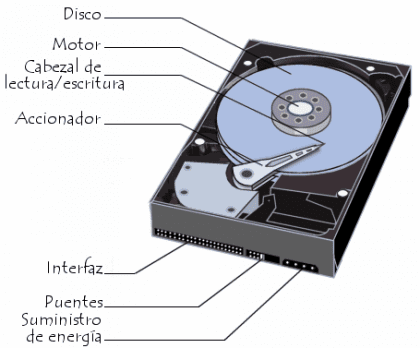
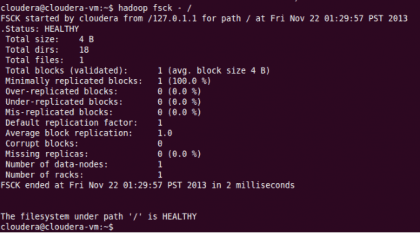

Jeg finder det underligt at læse om harddiskens sundhed uden at nævne SMART. Vi kan se problemer, før de påvirker filsystemet (fsck).
Godt! Er der et program, der tillader disse analyser fra en grafisk grænseflade?
Tak!
Der er fyre, jeg tror, min disk vil snart dø, det siger, at der er et problem med min disk, og det står at oprette en sikkerhedskopi eller kontakte pc-samleren